
Če obnovite sistem Windows 10 iz varnostne kopije, boste pomagali obnoviti delovanje računalnika v primeru resne okvare, ki jo povzroči napaka v programski ali strojni opremi. S to metodo se bo sistem v celoti povrnil v stanje, kakršno je imel v času ustvarjanja varnostne kopije sistema Windows.
Niti en računalnik ni varen pred pojavom napak, zato se je vredno vnaprej zaščititi, preden pridete v neprijetne razmere. Strinjate se, da lahko zaradi resne zrušitve sistema ali trdega diska izgubite pomembne informacije in izgubite veliko časa, ki ga boste porabili za namestitev in konfiguriranje sistema Windows, namestitev potrebnih programov.
Vsebina:- Vgrajen način obnovitve sistema Windows 10
- Zagon obnovitve sistema Windows 10
- Obnovitev sistema Windows 10 iz varnostne kopije sistemske slike
- Zaključki članka
- Windows 10 iz varnostne kopije sistema (video)
Če želite preprečiti to, morate sistem varnostno kopirati vnaprej in nato po potrebi obnoviti sliko sistema Windows iz varnostne kopije. Rezervna slika sistema Windows 10 vključuje vsebino sistemske particije trdega diska, vsebino sistemskih particij, programe, uporabniške podatke itd..
Uporabnik bo namesto okvarjenega ali nepravilno delujočega operacijskega sistema prejel popolnoma funkcionalen Windows 10, saj je bilo varnostno kopiranje izvedeno v tistem času, ko v računalniku ni bilo težav. Vsi podatki sistema Windows, nameščeni v računalniku, bodo nadomeščeni s podatki iz slike varnostne kopije.
Vgrajen način obnovitve sistema Windows 10
Operacijski sistem ima vgrajen način obnovitve sistema Windows, s katerim lahko obnovite sistem iz predhodno ustvarjene varnostne kopije sistema Windows 10. S pomočjo orodja Zgodovina datotek lahko ustvarite varnostno kopijo sistema Windows 10, tako da sistemski arhiv postavite na zunanji trdi disk, omrežno mapo ali na drugem prevoznik.
Po izrednem dogodku v računalniku bo uporabnik lahko obnovil sistem Windows s pomočjo datoteke s sistemom. Postopek obnovitve bo trajal manj časa kot namestitev ali ponovna namestitev sistema Windows, ne pozabite, da uporabnik po namestitvi sistema čaka na namestitev potrebnih programov v računalnik.
Če želite ustvariti varnostno kopijo sistema in ga nato obnoviti iz varnostne kopije, ni treba uporabiti orodij za obnovitev sistema Windows, uporabnik lahko uporablja izdelke drugih proizvajalcev. O nekaterih od teh programov obstajajo članki na moji strani.
Morda vas zanima tudi:- AOMEI Backupper - varnostno kopiranje in obnavljanje podatkov
- Acronis True Image WD Edition (brezplačno)
- Ashampoo Backup Pro 11 za varnostno kopijo
V tem članku bomo razmislili o obnovi sistema Windows 10 iz varnostne kopije slike sistema, ki so jo predhodno ustvarili sistemska orodja. Varnostno kopijo sistema je najbolje shraniti na izmenljive medije. Najprimernejša možnost: zunanji trdi disk, posebej zasnovan za shranjevanje varnostnih kopij sistema.
V primeru manjših težav v računalniku lahko s pomočjo predhodno ustvarjenih točk za obnovitev sistema uporabite obnovitveno funkcijo sistema Windows, vendar v primeru resnih napak v računalniku ta možnost ne bo pomagala.
Preden začnete postopek za obnovitev sistema iz varnostne kopije, priključite zunanji trdi disk z varnostno kopijo sistema Windows na računalnik. Na disku z varnostno kopijo sistema je v mapi "WindowsImageBackup" obnovitvena slika za Windows 10.
Zagon obnovitve sistema Windows 10
Uporabnik lahko začne obnovitev iz arhivske slike sistema na dva načina:
- zaženite postopek obnovitve iz delujočega operacijskega sistema Windows;
- zaženite računalnik s pomočjo obnovitvenega diska, ko operacijski sistem ne deluje.
V obeh primerih je postopek obnovitve enak. Edina razlika je, kako začeti obnovitev sistema.
Če Windows ne deluje, boste potrebovali obnovitveni disk za Windows 10, ki ga morate vnaprej izdelati v postopku ustvarjanja varnostne kopije sistema. Kot obnovitveni disk lahko uporabite namestitveni DVD ali zagonski USB bliskovni pogon Windows 10.
Ko se računalnik zažene, morate vnesti BIOS (UEFI), da izberete zagonski disk kot zagonsko napravo. Vnesite zagonski meni ali nastavitve BIOS-a s tipkami na tipkovnici. Prenosni računalniki in namizni računalniki uporabljajo različne tipke, odvisno od proizvajalca računalnika. Vnaprej poiščite v internetu uporabljene ključe in se osredotočite na model vaše naprave.
Ob zagonu operacijskega sistema Windows 10 zagon obnovitve iz slikovne datoteke varnostne kopije sistem poteka v naslednjem vrstnem redu:
- Pojdite v meni "Start" in kliknite na "Možnosti".
- V oknu z nastavitvami sistema Windows izberite Posodobitev in varnost.
- V razdelku »Posodobitev in varnost« kliknite »Obnovitev«.
- V nastavitvi "Posebne možnosti zagona" kliknite gumb "Znova zaženi zdaj".

Obnovitev sistema Windows 10 iz varnostne kopije sistemske slike
Po ponovnem zagonu računalnika se odpre okno "Izberi dejanje". Kliknite na gumb "Odpravljanje težav".

V oknu "Diagnostika" kliknite gumb "Napredne nastavitve".

V oknu "Napredne nastavitve" kliknite gumb "Obnovi sliko sistema".

V oknu "Obnovi sistemsko sliko" morate za nadaljevanje dela izbrati račun.
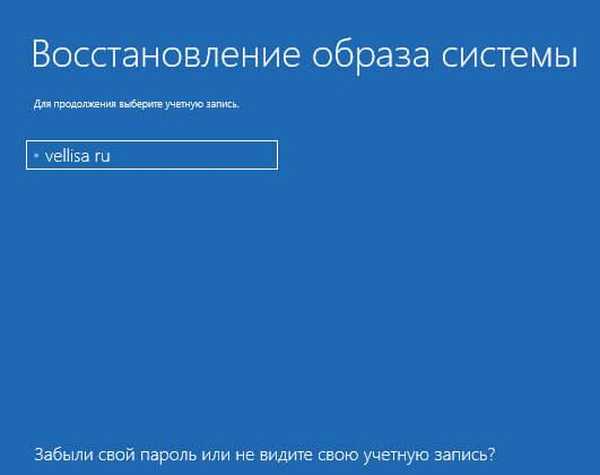
V naslednjem oknu boste morali vnesti geslo za svoj račun. Če želite vnesti geslo, spremenite postavitev tipkovnice, na primer iz ruščine v angleščino.
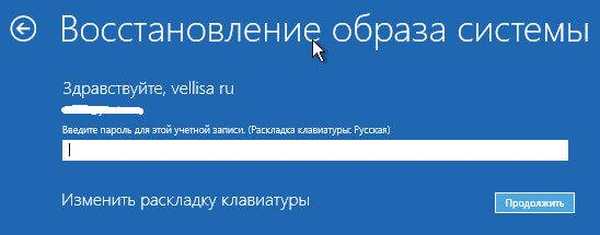
Če se za prijavo ne uporablja geslo, pustite to polje prazno..
Kliknite na gumb Nadaljuj..
Nato bo prišlo do ponovnega zagona sistema..
V oknu "Izberi sliko arhivskega sistema" morate izbrati sliko sistema za obnovitev. Po opravljeni obnovitvi sistema Windows se podatki v računalniku nadomestijo s podatki s slike sistema.
Priporočljivo je, da izberete zadnjo razpoložljivo sliko sistema. Izberite sistemsko slikovno datoteko in nato kliknite gumb »Naprej«.
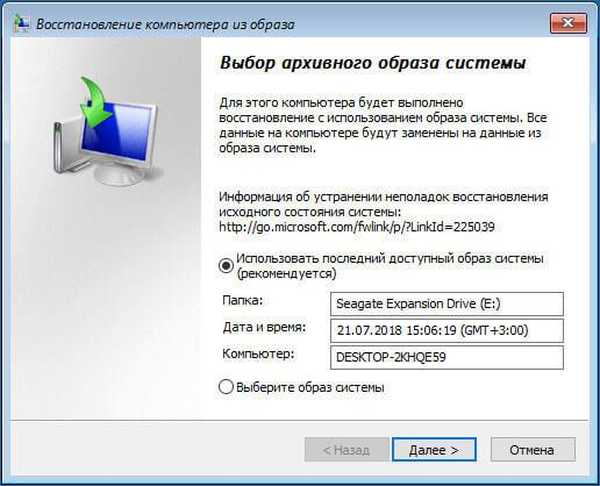
V naslednjem oknu "Izberi napredne možnosti obnovitve" kliknite gumb "Naprej".
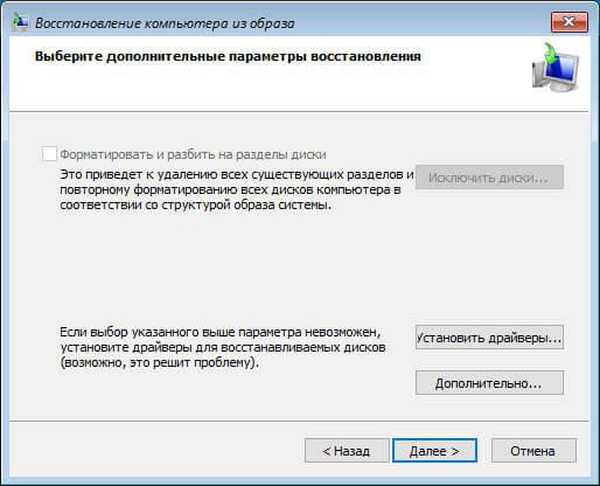
Preglejte možnosti obnovitve in kliknite Dokončaj..
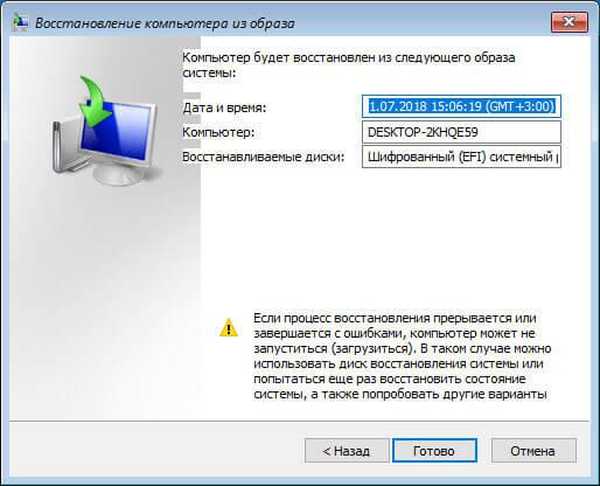
V oknu z opozorilom kliknite na gumb "Da".
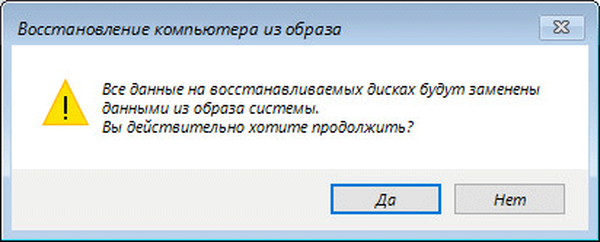
Nato se bo začel postopek obnovitve sistema iz varnostne kopije, ki lahko traja od nekaj minut do nekaj ur. Količina porabljenega časa je obnovljena glede na velikost varnostne kopije.

Po zaključku obnovitve slike iz arhiva sistema Windows se bo računalnik znova zagnal.
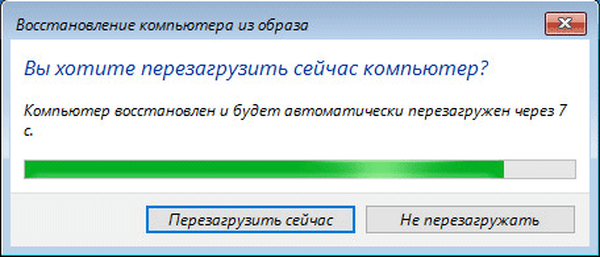
Po ponovnem zagonu se bo v računalniku odprl obnovljeni operacijski sistem. Obnovitev obnovljivega sistema Windows 10 je končana. Podatke o obnovljivih diskih smo zamenjali s podatki iz varnostne kopije sistema.
Zaključki članka
Če se računalnik zruši zaradi okvare v operacijskem sistemu ali zaradi okvare trdega diska, bo uporabnik lahko obnovil Windows 10, če je predhodno ustvaril varnostno kopijo sistema za obnovitev. V članku je opisan način obnovitve sistema iz varnostne kopije, ustvarjene s sistemskim orodjem, vgrajenim v operacijski sistem Windows 10.
Izterjava Windows 10 iz varnostne kopije sistema (video)
https://www.youtube.com/watch?v=g6PUnW9Va1Y Podobne publikacije:- Kako ponastaviti Windows 10 na prvotno stanje
- Kako vrniti Windows 10 na prejšnjo različico OS
- Primerjava različic sistema Windows 10: tabela
- Kako preiti z 32-bitne na 64-bitno različico sistema Windows
- Standardna ponastavitev programa Windows 10: kako popraviti











